本記事では、BlueStacksを完全にアンインストールする方法を紹介します。
BlueStacksとは
BlueStacksは、WindowsやMacのPC上でAndroidアプリを動作させるエミュレーターです。PCでAndroidゲームアプリをプレイする際に利用します。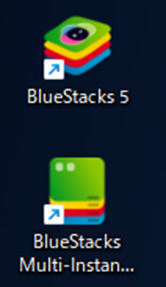
公式サイト BlueStacksを完全アンインストールする方法
BlueStacks公式サイトでは、一時ファイルを削除したうえで、ツールを使ったアンインストール方法を紹介されています。
手動でBlueStacksを完全にアンインストール方法について
ツールでアンインストールがうまくいかない場合は、本章の内容で手動でBlueStacksを完全にアンインストールする方法をお試しください。
【1】インストールされているアプリ から BlueStacksをアンインストールする
1.「Windows」キーと「X」キーを同時に押し、「インストールされているアプリ」または「設定」を選択します。
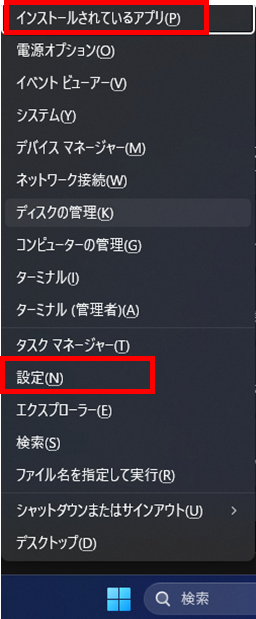
※「設定」を選択した場合は、「アプリ」、「インストールされているアプリ」を順番に選択します。
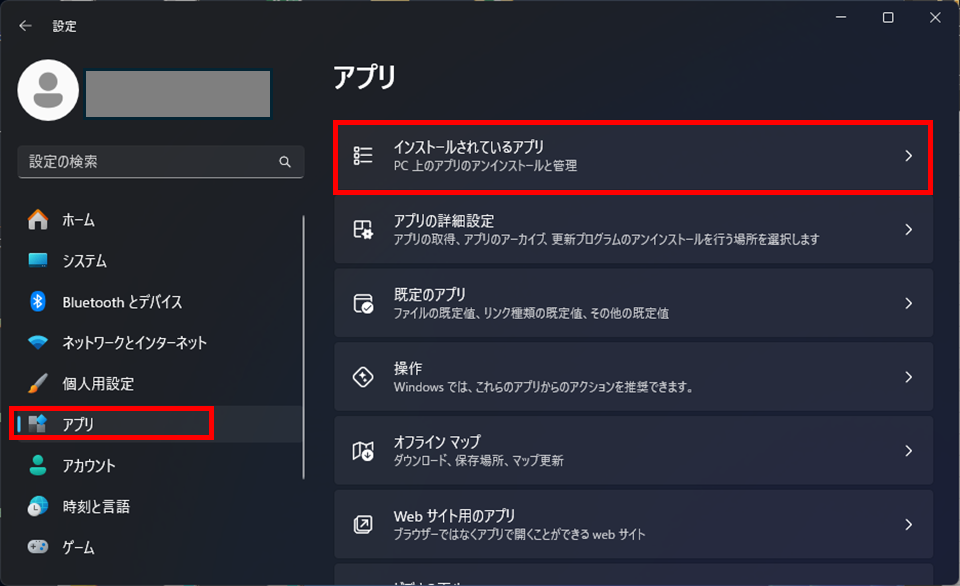
2.「BlueStacks」および「BlueStacks Services」それぞれ左側の「・・・」を選択し、「アンインストール」を選択し、アンインストールします。
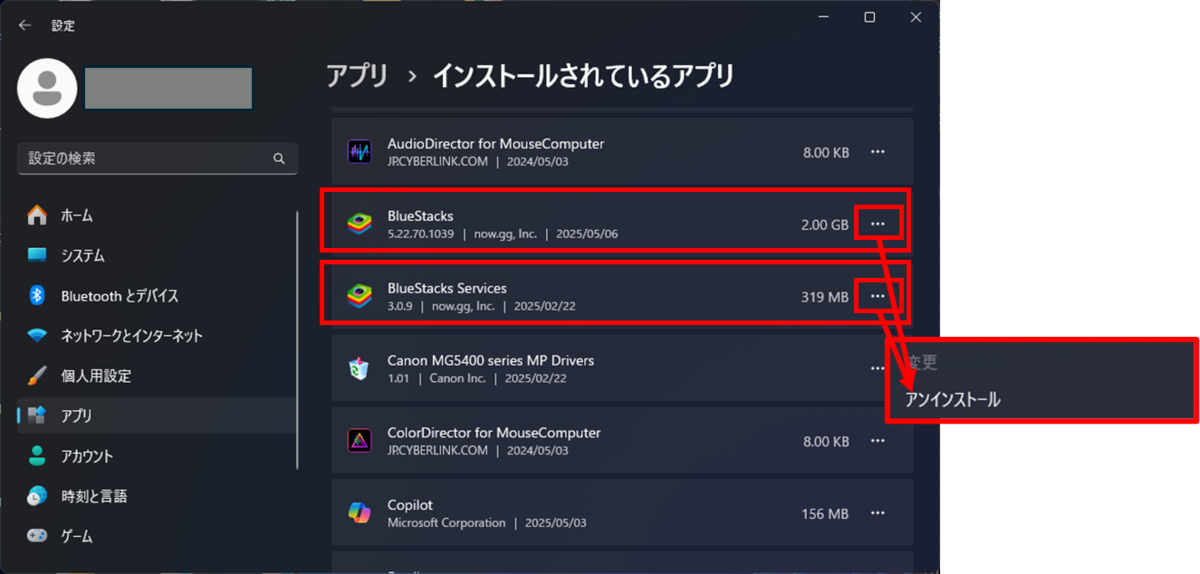
3.「BlueStacks」をアンインストールする際に、以下の画面が表示されるため、アンインストールする理由にチェックをつけて、「アインインストール」を選択します。
※「BlueStacks Services」のアンインストールでは表示されません。
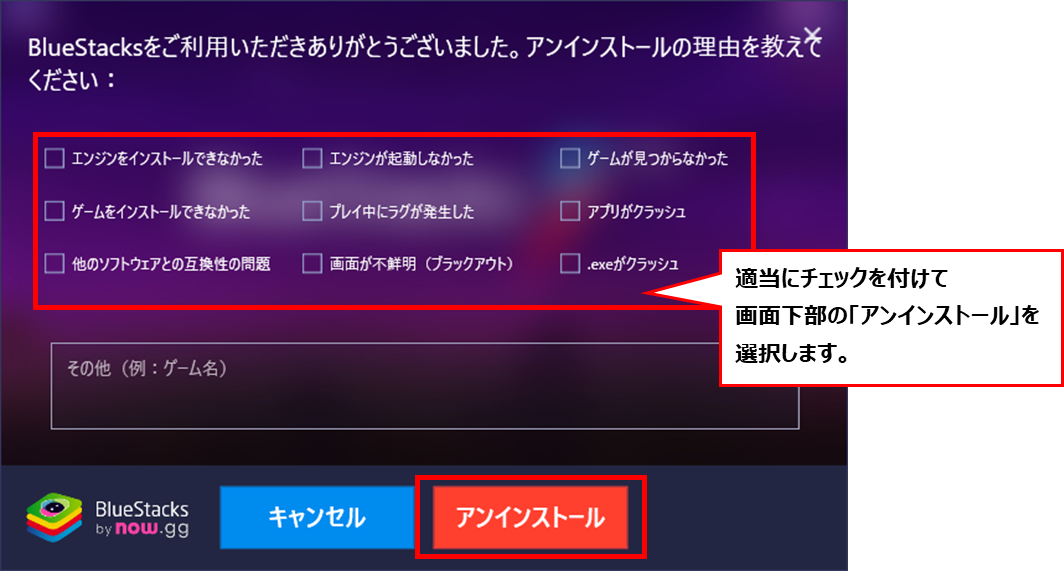
4.「BlueStacks」のアンインストールが完了したら以下画面が表示されるため、「完了」を選択します。
※「BlueStacks Services」のアンインストールでは表示されません。

【2】レジストリーの削除
1.「Windows」キーと「R」キーを同時に押して、「regedit」と入力し、「OK」を選択します。
※ユーザーアカウント制御画面が表示されたら「はい」を選択します。

2.コンピューター¥HKEY_LOCAL_MACHINE¥SOFTWARE 配下の「BlueStacks_nxt」および「BlueStacksInstaller」を削除します。
※削除は右クリックか可能です。
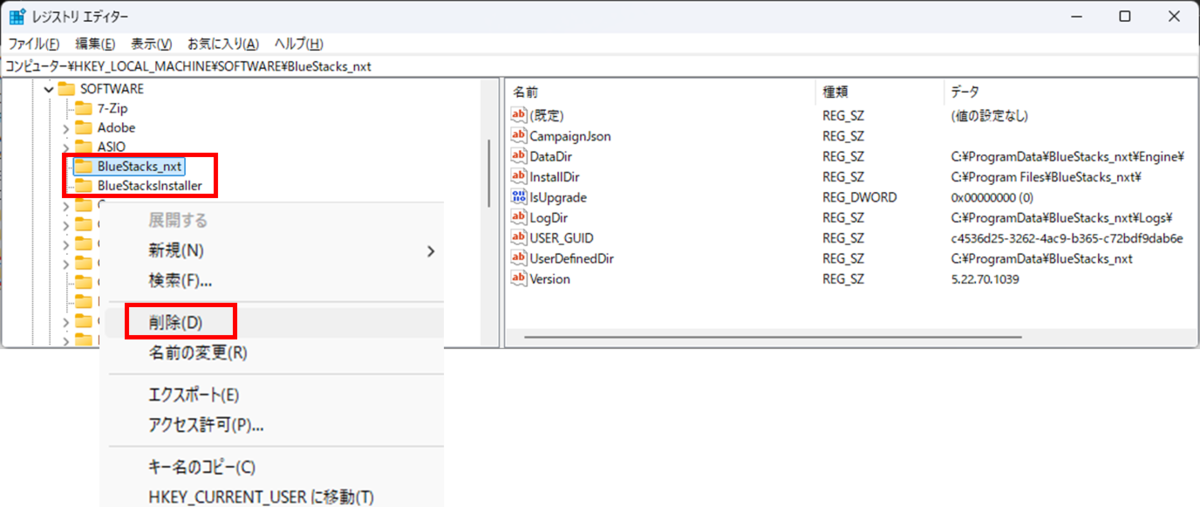
【3】残ったファイルの削除
以下にある関連フォルダを削除します。
C:¥Program Files
∟BlueStacks_nxt
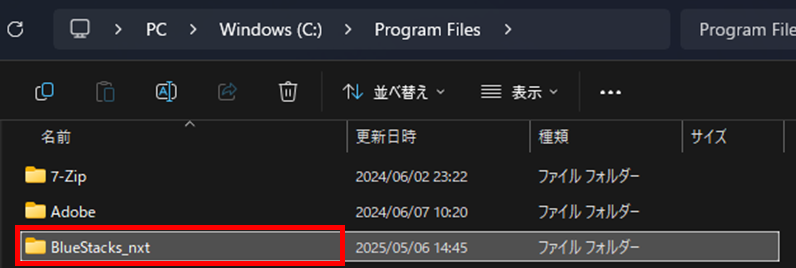
C:\Program Files (x86)
∟BlueStacks X
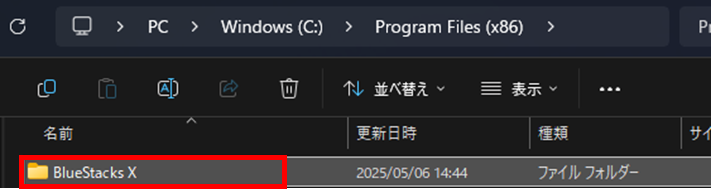
C:¥ProgramData
∟BlueStacks_nxt
※ProgramDataフォルダは隠しフォルダです。
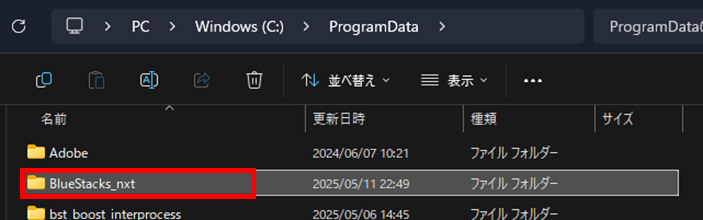
以上で手動でBlueStacksを完全アンインストールする方法は完了です。